微星600系列主板更新BIOS支持Intel 13代CPU
- 2022-11-04 09:34:44 分類:幫助
微星H610、B660以及Z690芯片組主板提供BIOS更新,已支持Intel 13代酷睿處理器,但是很多使用微星600系列主板的用戶不知道怎么更新BIOS,這篇文章是本站給大家?guī)淼囊?/span>微星Z690主板為例,更新主板BIOS教程。
測試CPU為【i5 13600K】處理器。
步驟一:下載BIOS
首先,在微星官網(wǎng)中找到自己的主板型號,比如:Z690刀鋒鈦,輸入【MPG Z690 EDGE TI WIFI DDR4】,找到后進入技術(shù)支持頁面,選擇對應的BIOS下載。如果不確定自己的主板是否有支持13代酷睿BIOS,可以在旁邊的兼容性列表,查找CPU型號和對應的BIOS版本。

接著,將下載好的解壓包解壓,并把BIOS文件放入U盤的【根目錄】,記得不要放在文件夾里,U盤中可以有其它文件,BIOS會自動篩選,注意:U盤需要FAT32格式。
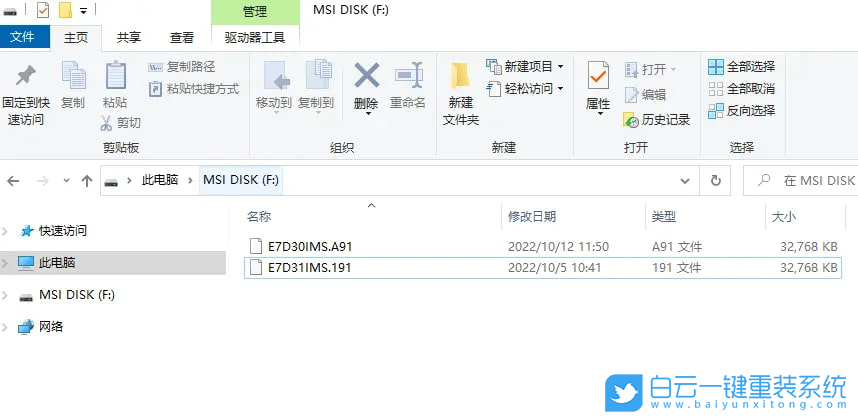
如何制作FAT32的U盤
1、將U盤進行格式化,在U盤上,點選鼠標【右鍵】,選擇【格式化】。格式化會將U盤內(nèi)的數(shù)據(jù)全部刪除;
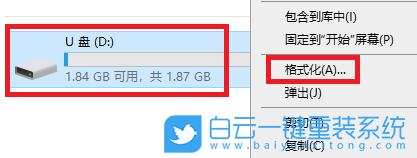
2、文件系統(tǒng)格式,選擇【FAT32】后,點選【開始】即可;
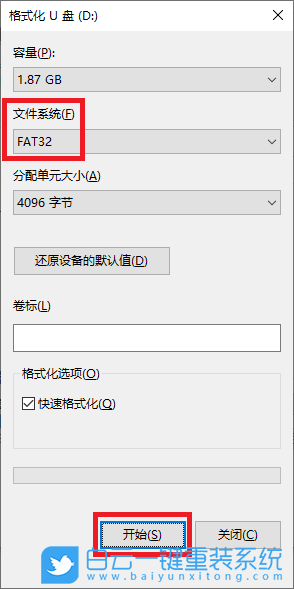
3、格式化完成;
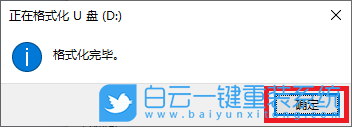
步驟二:BIOS操作
電腦重啟或開機,也就是在出現(xiàn)微星LOGO的時候,連續(xù)按進入BIOS的熱鍵【Del】鍵,在簡易界面下,點擊左側(cè)的【M-FLASH】,進入程序(需要重啟)。
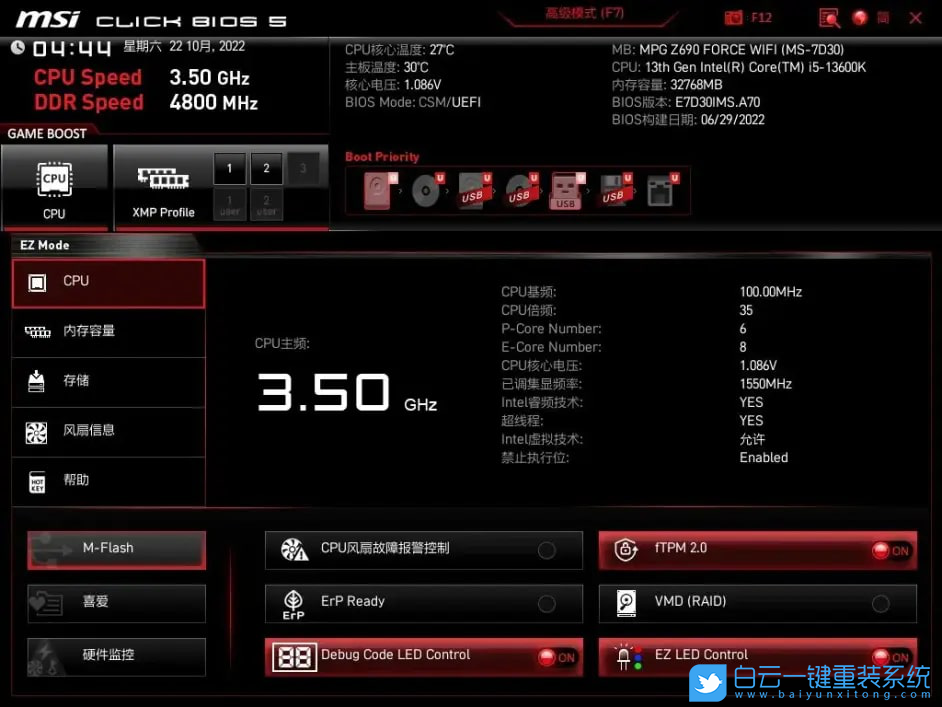
如果是在高級界面下,同樣也是點擊左下角的【M-FLASH】。

進入M-FLASH后,可以看到U盤中的文件,其中E7D30IMS就是BIOS文件,用鍵盤,或鼠標選中,下面會提示文件合不合適,如果文件錯誤會提示不合適字樣。
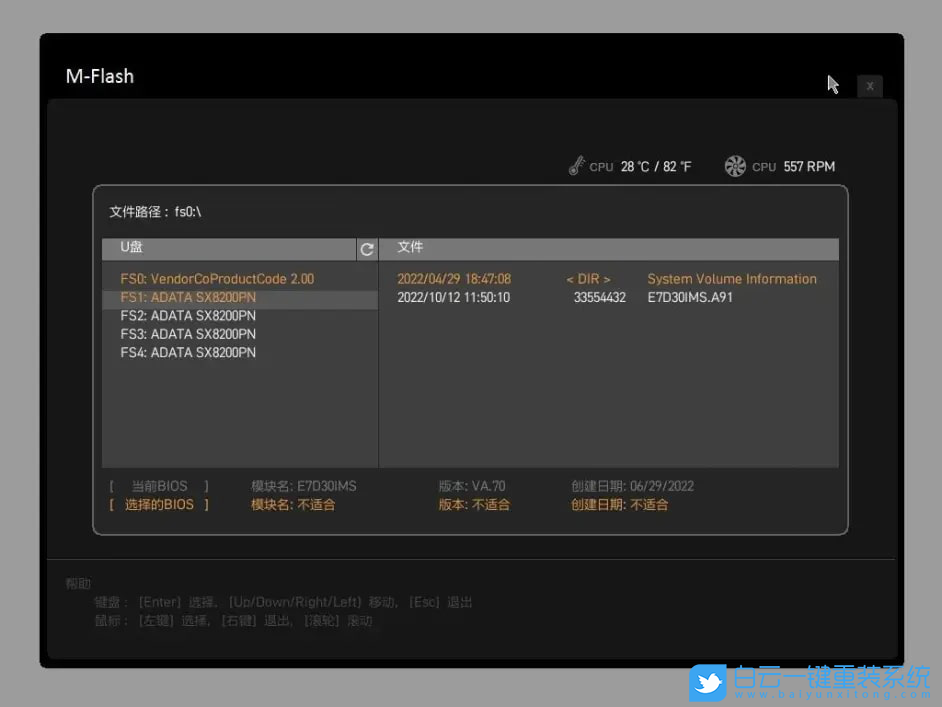
選擇正確的BIOS文件后,會顯示BIOS文件版本和日期,按回車確定即可。
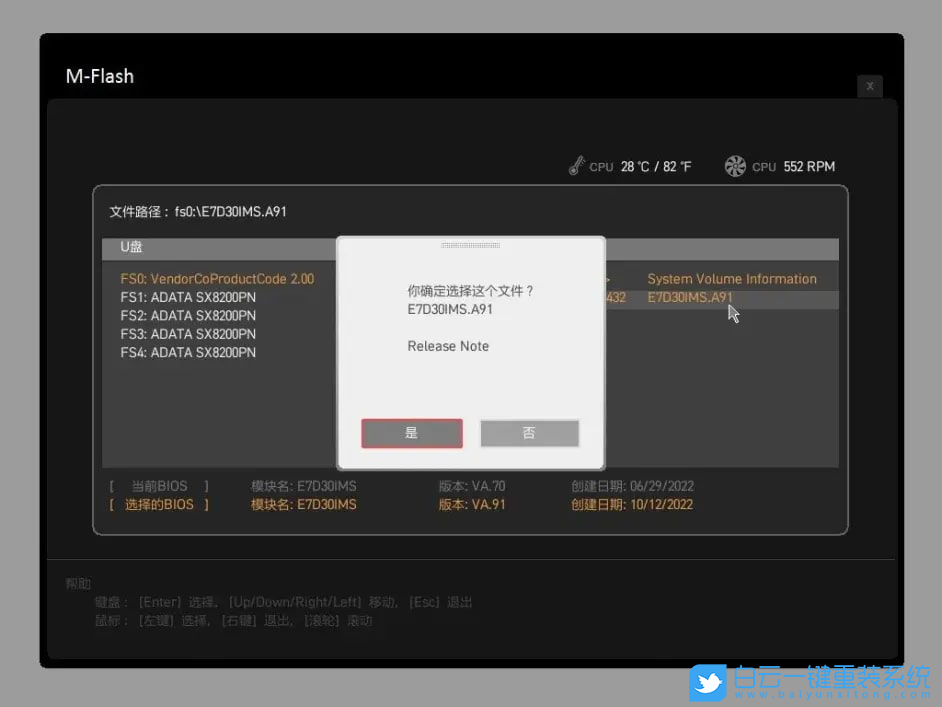
提示BIOS更新中,目前微星Intel平臺主板的刷新時間在1~2分鐘左右,更新完成后會自動重啟,注意:BIOS更新完成前不要關(guān)機或重啟。

步驟三:注意事項
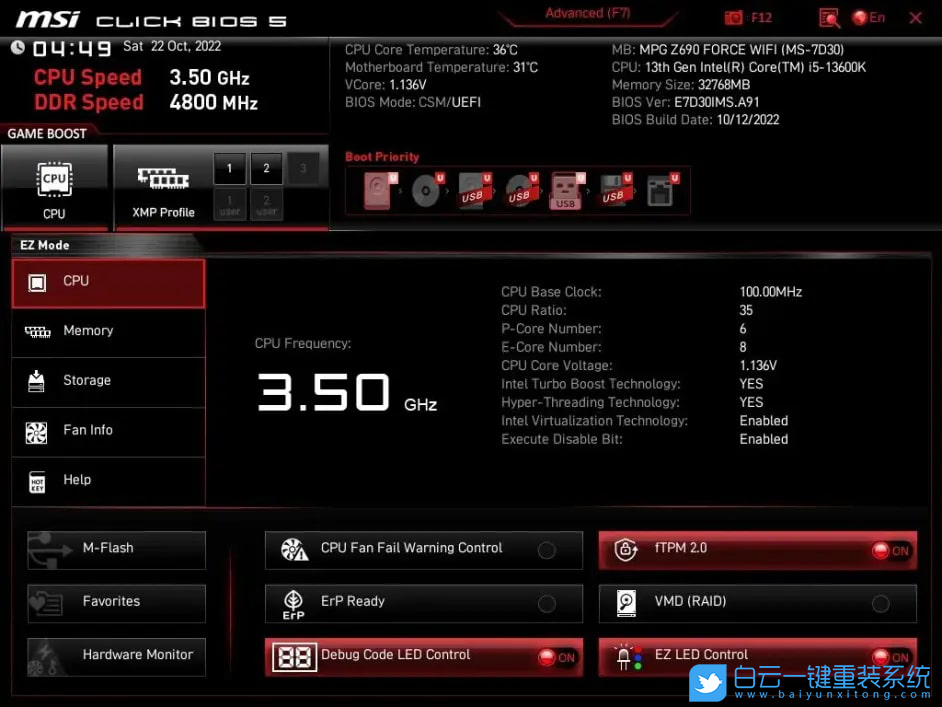
重啟后,進入BIOS,右上角BIOS日期已經(jīng)從6月變?yōu)?0月,說明更新成功了。然后因為載入了新的BIOS文件,因此所有設(shè)置會恢復默認,記得自行修改CPU、內(nèi)存的超頻信息,以及風扇曲線設(shè)定。如果啟動順序有優(yōu)先級,記得也改一下。因為微星主流型號主板均采用CLICK BIOS 5界面,所以包括MPG、MEG和MAG等主板的BIOS更新方法都是相同的。另外MAG B660M MORTAR MAX WIFI DDR4迫擊炮主板的初始BIOS已經(jīng)支持13代酷睿,用戶可以直接上新CPU。
以上就是微星600系列主板更新BIOS支持Intel 13代CPU文章,如果這篇文章的方法能幫到你,那就收藏白云一鍵重裝系統(tǒng)網(wǎng)站,在這里會不定期給大家分享常用裝機故障解決方法。
微星600系列主板更新BIOS支持Intel 13代CPU相關(guān)教程
- Windows系統(tǒng)怎么設(shè)置針對視頻播放優(yōu)化功能
- Win11如何解決事件日志服務不可用|事件日志服務
- Win7怎么優(yōu)化視頻播放速度|視頻播放速度的優(yōu)化方
- Windows系統(tǒng)怎么關(guān)閉開機自檢功能|關(guān)閉開機自檢功
- Win11如何設(shè)置針對視頻播放優(yōu)化|視頻播放優(yōu)化的
- Win10如何解決事件日志服務不可用|事件日志服務
- Win11如何關(guān)閉開機自檢|關(guān)閉開機自檢的方法
- Windows系統(tǒng)如何關(guān)閉聯(lián)系人訪問權(quán)限|聯(lián)系人訪問權(quán)
- Win11怎么關(guān)閉聯(lián)系人訪問權(quán)限|聯(lián)系人訪問權(quán)限的
- Win10如何針對視頻播放進行優(yōu)化|針對視頻播放優(yōu)

Win10如何在非觸屏設(shè)備打開經(jīng)典模式屏幕鍵盤|怎么打開屏幕鍵盤使用搭載win10系統(tǒng)的 觸屏設(shè)備用戶打開屏幕鍵盤,可以直接按設(shè)置 - 設(shè)備 - 輸入,里面就可以找到屏幕鍵盤的開關(guān)。 但是對

聯(lián)想拯救者刃7000K 2021臺式電腦11代CPU怎么裝Win7聯(lián)想拯救者刃7000K 2021系列臺式電腦,是聯(lián)想推出的臺式電腦,目前共有4款產(chǎn)品。英特爾酷睿i開頭11代系列處理器,默認預裝




